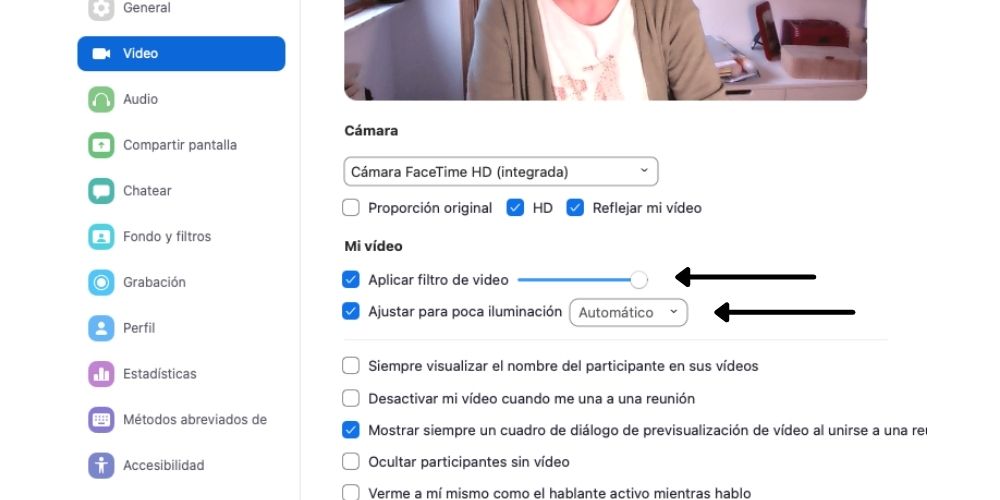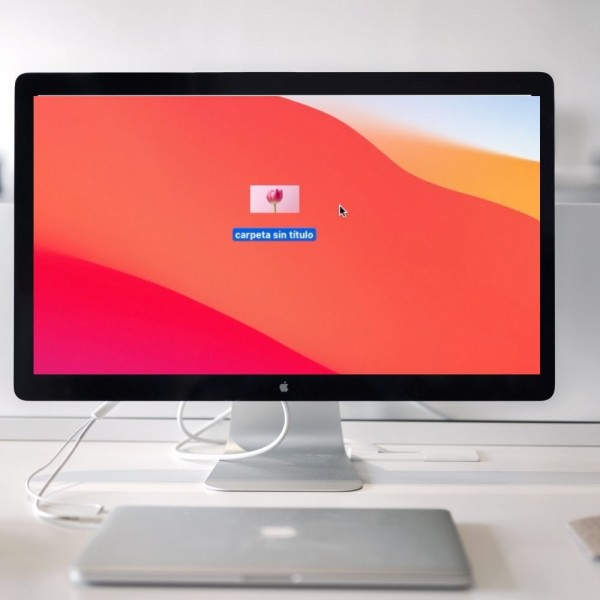Zoom: cómo poner un fondo desenfocado, filtros y otras mejoras de imagen
Cómo usar los filtros y fondos en Zoom para mejorar tu presencia en reuniones laborales
¿Cómo prefieres aparecer en tus videollamadas?, ¿Con un fondo de oficina?, ¿Entre palmeras?, ¿Un fondo neutro?, ¿Desenfocado?
Si hay algo a lo que nos hemos visto obligados a adaptarnos durante la pandemia del Covid-19 es a adaptarnos al teletrabajo. Esto implica para muchos tener reuniones telemáticas periódicas con nuestro equipo de trabajo o nuestros jefes, lo que nos posiciona ante la tesitura de elegir un entorno lo más profesional posible, a pesar de estar en casa.
Pero lo mejor es que si no tenemos y entorno muy presentable, podemos crearlo. Esto es lo que nos ofrecen algunos softwares y aplicaciones para realizar videollamadas, como son Webex, Skype, FaceTime, WhatsApp, Google Meet o Zoom.
Si sueles utilizar esta última plataforma, te explicamos como poner fondo desenfocado u otros fondos, así como filtros, mejorar la calidad de la imagen o la iluminación en Zoom.
Para que puedas añadir un poco de más profesionalidad a tus reuniones en Zoom e incluso diversión, te explicamos cómo usar distintos fondos y filtros.

Comenzar a usar Zoom: Registrarse
Antes de poder usar Zoom debes registrarte, el paquete básico es completamente gratuito y ofrece funciones esenciales y suficientes en el mayor número de casos.
Una vez que la aplicación esté instalada, ejecútala e inicia sesión con tu nombre de usuario y contraseña. Desde esta aplicación puedes convocar reuniones. La interfaz de Zoom es muy sencilla de utilizar y se basa en cuatro pestañas: Inicio, Chat, Reuniones y Contactos.
Ver también: Cómo mantener la motivación cuando teletrabajas
Abrir Zoom y crear una reunión
Para crear una videollamada, ve a la pestaña Inicio y haz clic en Nueva reunión. La cámara web de tu ordenador debería activarse y se abrirá la ventana del visor de reuniones. En la ventana emergente que aparece, haz clic en Unir audio por computadora para habilitar el audio y el micrófono en la conversación.
Puedes entrar en una reunión sin invitados para tantear tus opciones a la hora de crear filtros y así, probar distintos fondos y opciones para que cuando tengas una reunión real, sepas cuáles son los fondos y filtros que mejor encajan en tu caso.
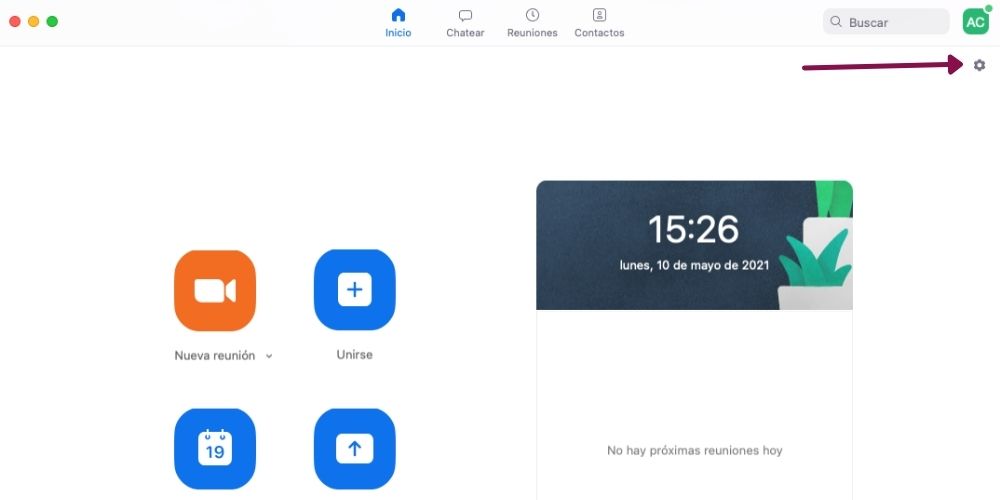
Cómo cambiar el fondo en Zoom
Para poner un fondo distinto al que tienes en tu casa, bien sea porque no te apetece mostrar tu hogar o porque no te parece que sea adecuado para esa reunión tan importante que tienes, los pasos que has de seguir para cambiar el fondo es:
Entra en la configuración de la Aplicación y selecciona en el menú de la izquierda Fondos y Filtros.
Para cambiar el fondo solo has de entrar en el enlace Fondos virtuales e ir probando aquel que se ajuste mejor a lo que buscas. Si ninguno de los que aparecen en la versión gratuita te convence, puedes subir una imagen determinada y ponerla como fondo.

Además, Zoom te permite poner distintos filtros, para ello entra en el enlace Filtros de vídeo. De esta manera, puede modificar la tonalidad de tu imagen de salida para que se vea, en blanco y negro, sepia, más luminosa o más marrón.
Incluso, si vas a tener una reunión más informal con amigos o familiares, puedes "disfrazarte" de unicornio, ciervo o marciano, así como ponerte gafas, sombrero, bigote o gorro.

Mejorar la iluminación y poner efecto belleza en Zoom
Pero esto no es lo único que puedes hacer por mejorar tu entorno en una reunión por Zoom. Si por más que has añadido un filtro blanco o rosa a tu vídeo, sigues estando en penumbra porque la iluminación de tu casa no da para más o tu cámara no es muy buena, puedes hacer un par de retoques para mejorarlo. Y sí, también puedes crear un "efecto belleza" ajustando el filtro de Zoom.
Para ello, entra desde el Menú configuración en la pestaña de la izquierda que indica Video:
¿Se puede desenfocar el fondo con Zoom?
Hasta hace poco tiempo, la opción de desenfocar el fondo no estaba disponible en Zoom, de tal manera que, aquellos que preferían recurrir a este efecto, habían de descargarse software de terceros o utilizar cámaras especiales.
Esta opción está ya presente en Zoom pero, si usas una versión antigua, deberás actualizar a la última para poder disponer de este recurso. ¿Quieres saber cómo hacerlo?
Para poder instalar la última versión de Zoom no tienes por qué desinstalar la actual. Entra en la aplicación, pulsa sobre tu usuario (en la esquina superior derecha) y despliega las opciones asociadas a tu perfil. Una de ellas, es Comprobar actualizaciones.
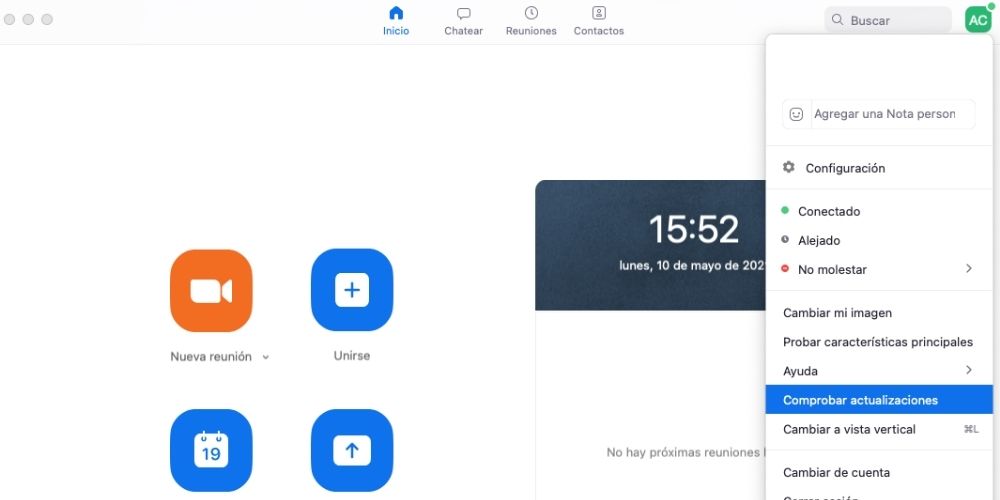
El propio sistema detectará si hay versiones más recientes y cuál es la última versión disponible y, si estás de acuerdo en sustituir la antigua, solo deberás pulsar en Actualizar en esa ventana. Automáticamente saldrá una ventana flotante de instalación que en la que deberás pulsar Instalar.
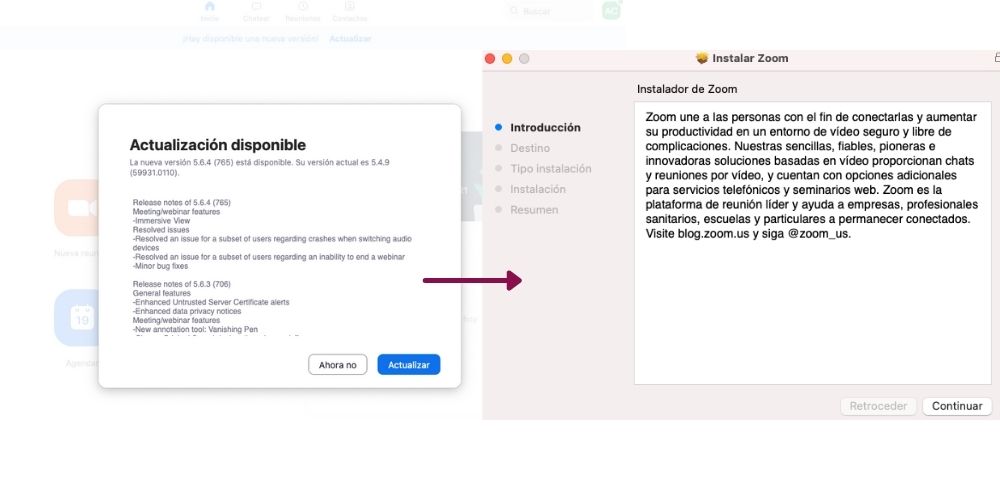
Una vez terminado el proceso de instalación, tendrás que volver a abrir el programa de videollamada Zoom para ver las novedades respecto a la anterior. Una de ellas, es la posibilidad de desenfocar el fondo.
Para acceder a esta opción deberás realizar el mismo paso que para instalar un fondo:
Configuración > Fondos y Filtros > Fondos virtuales
Ahora, junto a la opción de "Ningún fondo", tienes la opción de Desenfocar. Este nuevo botón lo que hará es difuminar el fondo para evitar que los demás vean tus fotos familiares, qué libros tienes en la estantería, si tienes alguna grieta en la pared o te hace falta pintarla de nuevo.
Este sería el resultado:

Eso sí, lo que no haría esta opción en Zoom sería graduar o regular la intensidad del nivel de desenfoque del fondo, como sí ofrece Google Meet, que tiene dos versiones de desenfocado, más leve y más intensa.
De esta manera, tienes que estar pendiente de no alejarte mucho de la cámara o no moverte demasiado para no crear efectos extraños en los que se te difumina parte de la cabeza o las manos.